VBA-Funktionen Trim, LTrim & RTrim – Leerzeichen aus Text entfernen
In this Article
- Die Funktion Trim
- Leerzeichen vor und nach dem Text trimmen
- Mehrere Leerzeichen vor und nach dem Text trimmen
- VBA-Trim entfernt NICHT mehrere Leerzeichen zwischen Wörtern
- Trim als Arbeitsblattfunktion
- Die Arbeitsblattfunktion Trim in VBA verwenden
- Unterschied zwischen WorksheetFunction.Trim und VBA-Trim
- VBA verwenden, um die Trim-Funktion in einen Bereich einzufügen
- Die Funktion LTrim
- Die Funktion RTrim
- Alle Leerzeichen aus dem Text entfernen
In diesem Tutorial zeigen wir Ihnen, wie Sie die VBA-Funktionen Trim, LTrim und RTrim sowie die Arbeitsblattfunktion Trim verwenden können.
Die Funktion Trim
Die VBA-Funktion Trim entfernt („trimmt“) fehlerhafte Leerzeichen vor und nach Textzeichenfolgen.
Leerzeichen vor und nach dem Text trimmen
Mit der VBA-Funktion Trim werden Leerzeichen vor und nach Textzeichenketten entfernt:
Sub TrimBeispiel_1()
MsgBox Trim(" I mag Excel ")
'Das Ergebnis lautet: "I mag Excel"
MsgBox Trim(" I mag Excel")
'Das Ergebnis lautet: "I mag Excel"
MsgBox Trim("I mag Excel ")
'Das Ergebnis lautet: "I mag Excel"
End Sub
Mehrere Leerzeichen vor und nach dem Text trimmen
Dies beinhaltet das Trimmen mehrerer Leerzeichen vor und nach dem Text:
Sub TrimBeispiel_2()
MsgBox Trim(" I mag Excel ")
'Das Ergebnis lautet: "I mag Excel"
MsgBox Trim(" I mag Excel")
'Das Ergebnis lautet: "I mag Excel"
MsgBox Trim("I mag Excel ")
'Das Ergebnis lautet: "I mag Excel"
End Sub
VBA-Trim entfernt NICHT mehrere Leerzeichen zwischen Wörtern
Die Funktion Trim entfernt jedoch nicht mehrere Leerzeichen zwischen den Wörtern:
Sub TrimBeispiel_3()
MsgBox Trim(" Ich mag Excel ")
'Result is: "Ich mag Excel"
MsgBox Trim(" Ich mag Excel")
'Result is: "Ich mag Excel"
MsgBox Trim("Ich mag Excel ")
'Result is: "Ich mag Excel"
End Sub
Trim als Arbeitsblattfunktion
Mit der Excel-Arbeitsblattfunktion Trim (Deutsch: GLÄTTEN) können Sie jedoch zusätzliche Leerzeichen zwischen Wörtern entfernen:
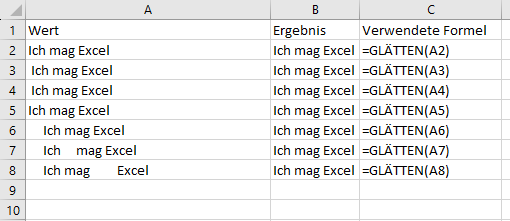
Die Arbeitsblattfunktion Trim in VBA verwenden
Um die Excel-Funktion Trim in VBA zu verwenden, rufen Sie sie mit WorksheetFunction auf:
Sub TrimBeispiel_4()
Msgbox WorksheetFunction.Trim(" Ich mag Excel ")
'Das Ergebnis lautet: "Ich mag Excel"
Msgbox WorksheetFunction.Trim(" Ich mag Excel")
'Das Ergebnis lautet: "Ich mag Excel"
Msgbox WorksheetFunction.Trim("Ich mag Excel ")
'Das Ergebnis lautet: "Ich mag Excel"
End Sub
Unterschied zwischen WorksheetFunction.Trim und VBA-Trim
Hier werden die Unterschiede zwischen Trim und WorksheetFunction.Trim erläutert:
Sub TrimBeispiel_5()
Msgbox WorksheetFunction.Trim(" Ich mag Excel ")
'Das Ergebnis lautet: "I love excel"
Msgbox Trim(" Ich mag Excel ")
'Das Ergebnis lautet: "Ich mag Excel"
Msgbox WorksheetFunction.Trim(" I love excel")
'Das Ergebnis lautet: "Ich mag Excel"
Msgbox Trim(" Ich mag Excel")
'Das Ergebnis lautet: "Ich mag Excel"
Msgbox WorksheetFunction.Trim("Ich mag Excel ")
'Das Ergebnis lautet: "Ich mag Excel"
Msgbox Trim("Ich mag Excel ")
'Das Ergebnis lautet: "Ich mag Excel"
End Sub
VBA verwenden, um die Trim-Funktion in einen Bereich einzufügen
Die Arbeitsblattfunktion Trim kann in einen Bereich mit der Eigenschaft .Formula eingefügt werden:
Sub TrimBeispiel_6()
ThisWorkbook.Worksheets("Tabelle1").Range("B1").Formula = "=trim(A1)"
End Sub
Die Funktion LTrim
Die LTrim-Funktion entfernt Leerzeichen nur auf der linken Seite des Wortes:
Sub TrimBeispiel_7()
MsgBox LTrim(" Ich mag Excel ")
'Das Ergebnis lautet: "Ich mag Excel "
MsgBox LTrim(" Ich mag Excel")
'Das Ergebnis lautet: "Ich mag Excel"
MsgBox LTrim("Ich mag Excel ")
'Das Ergebnis lautet: "Ich mag Excel "
MsgBox LTrim(" Ich mag Excel ")
'Das Ergebnis lautet: "Ich mag Excel "
MsgBox LTrim(" Ich mag Excel")
'Das Ergebnis lautet: "Ich mag Excel"
MsgBox LTrim("Ich mag Excel ")
'Das Ergebnis lautet: "Ich mag Excel "
End Sub
Die Funktion RTrim
Mit der Funktion RTrim werden Leerzeichen nur auf der rechten Seite des Wortes entfernt:
Sub TrimBeispiel_8()
MsgBox RTrim(" Ich mag Excel ")
'Das Ergebnis lautet: " Ich mag Excel"
MsgBox RTrim(" Ich mag Excel")
'Das Ergebnis lautet: " Ich mag Excel"
MsgBox RTrim("Ich mag Excel ")
'Das Ergebnis lautet: "Ich mag Excel"
MsgBox RTrim(" Ich mag Excel ")
'Das Ergebnis lautet: " Ich mag Excel"
MsgBox RTrim(" Ich mag Excel")
'Das Ergebnis lautet: " Ich mag Excel"
MsgBox RTrim("Ich mag Excel ")
'Das Ergebnis lautet: "Ich mag Excel"
End Sub
Trim, Ltrim und Rtrim entfernen keine Leerzeichen zwischen Wörtern.
Alle Leerzeichen aus dem Text entfernen
Mit Trim werden nur zusätzliche Leerzeichen zwischen Wörtern entfernt. Um jedoch alle Leerzeichen in einer Textkette zu entfernen, können Sie die Funktion Replace verwenden:
Sub ReplaceBeispiel()
MsgBox Replace(" Ich mag Excel ", " ", "")
'Das Ergebnis lautet: "IchmagExcel"
End Sub



